Atualizado em April 2025: Pare de receber mensagens de erro que tornam seu sistema mais lento, utilizando nossa ferramenta de otimização. Faça o download agora neste link aqui.
- Faça o download e instale a ferramenta de reparo aqui..
- Deixe o software escanear seu computador.
- A ferramenta irá então reparar seu computador.
Sites de redes sociais como
Facebook
exigem a sua atenção constante. Como tal, exigem que inicie sessão nos respectivos navegadores para ter concordado em receber notificações.
Google Chrome
é, de longe, o navegador mais preferido para usuários de computador e não é exceção a esta regra. Dito isto, bipes constantes e sons de sinos podem distraí-lo do seu trabalho. Se você quiser que essas notificações do Facebook não o incomodem, é melhor desativá-las. Veja como você pode
desativar ou desativar as Notificações do Facebook no Chrome
…Arkansas.
Tabela de Conteúdos
Desativar notificações do Facebook no Chrome
Atualizado: abril 2025.
Recomendamos que você tente usar esta nova ferramenta. Ele corrige uma ampla gama de erros do computador, bem como proteger contra coisas como perda de arquivos, malware, falhas de hardware e otimiza o seu PC para o máximo desempenho. Ele corrigiu o nosso PC mais rápido do que fazer isso manualmente:
- Etapa 1: download da ferramenta do reparo & do optimizer do PC (Windows 10, 8, 7, XP, Vista - certificado ouro de Microsoft).
- Etapa 2: Clique em Iniciar Scan para encontrar problemas no registro do Windows que possam estar causando problemas no PC.
- Clique em Reparar tudo para corrigir todos os problemas
Por predefinição, o navegador Chrome alerta-o sempre que um Web site, uma aplicação ou extensão pretender enviar-lhe notificações. Então, se você notou recentemente ‘
Notificações de Desktop são on
Se, inadvertidamente, tiver clicado no botão “OK”, é provável que veja sempre notificações por push da página do Facebook a aparecer no canto do ecrã. No entanto, o usuário está a seu critério para alterá-lo a qualquer momento.
Em primeiro lugar, abra o seu navegador Google Chrome. Mova o cursor do mouse no canto superior direito da tela do seu computador.
Em seguida, clique no ícone do hambúrguer e na lista de opções exibidas, selecione ‘Configurações’.
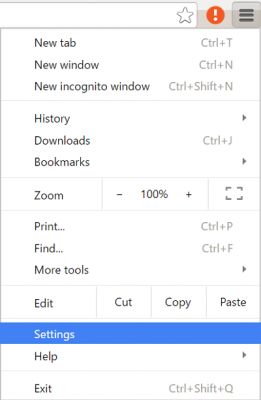
Depois disso, role para baixo para encontrar “Mostrar configurações avançadas”.
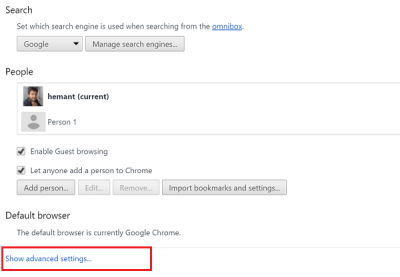
Em seguida, na seção ‘Privacidade’, procure por ‘Configurações de conteúdo’. Quando encontrado, clique na opção
.
Role para baixo até ‘
Notificação
e clique em ‘Gerenciar exceções’. Aqui você pode habilitar ou desabilitar as notificações da área de trabalho.
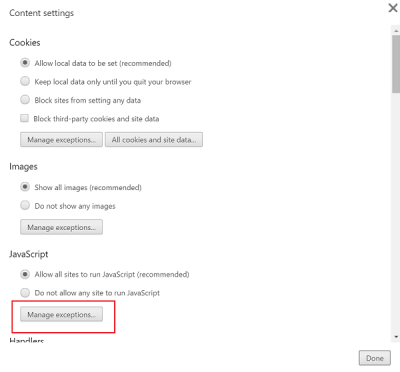
Procure por ‘
https://www.facebook.com/
e no menu suspenso, altere a opção de ‘Allow’ para ‘Block’.
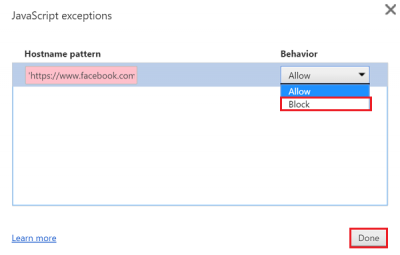
Clique em ‘Concluído’.
É isso mesmo! Dessa forma, você pode escolher se deseja ou não ser notificado pelo Facebook. O problema chamou minha atenção quando, nos últimos dias, observei que o Facebook estava lançando notificações no canto inferior direito da tela do meu computador.
Diga-nos se o método funciona para você na seção de comentários abaixo.
RECOMENDADO: Clique aqui para solucionar erros do Windows e otimizar o desempenho do sistema
Eduardo se autodenomina um fã apaixonado do Windows 10 que adora resolver problemas do Windows mais do que qualquer outra coisa e escrever sobre sistemas MS normalmente.
